Διαχειριστείτε το χώρο αποθήκευσης των φωτογραφιών και των βίντεό σας – Apple Assistance (FR), iPhone: 7 συμβουλές για την απελευθέρωση του χώρου αποθήκευσης
IPhone: 7 συμβουλές για την απελευθέρωση του χώρου αποθήκευσης
Ανακαλύψτε το ποσό του χώρου αποθήκευσης που οι φωτογραφίες και τα βίντεο καταλαμβάνουν στο iPhone, το iPad ή το Mac και πώς να απελευθερώσετε χώρο στις συσκευές σας χρησιμοποιώντας φωτογραφίες iCloud.
Διαχειριστείτε τον χώρο αποθήκευσης για τις φωτογραφίες και τα βίντεό σας
Ανακαλύψτε το ποσό του χώρου αποθήκευσης που οι φωτογραφίες και τα βίντεο καταλαμβάνουν στο iPhone, το iPad ή το Mac και πώς να απελευθερώσετε χώρο στις συσκευές σας χρησιμοποιώντας φωτογραφίες iCloud.
Οι φωτογραφίες, τα κομμάτια μουσικής, οι εφαρμογές και άλλα περιεχόμενα που επωφελούνται από το iPhone, το iPad και το iPod Touch καταλαμβάνουν μέρος του αποθηκευτικού χώρου που διατίθεται στη συσκευή σας. Αυτό μπορεί να είναι γρήγορα γεμάτο, ανάλογα με την χωρητικότητα αποθήκευσης και τον όγκο του περιεχομένου σας. Εάν ένα μήνυμα σας λέει ότι η αποθήκευση της συσκευής σας είναι πλήρης, μπορείτε να απελευθερώσετε χώρο χρησιμοποιώντας φωτογραφίες iCloud ή διαγραφή περιεχομένου.
Επαλήθευση του διαθέσιμου χώρου αποθήκευσης
Συμβουλευτείτε την ποσότητα του χώρου αποθήκευσης που παραμένει στη συσκευή σας και στο iCloud και προσδιορίστε τις εφαρμογές που χρησιμοποιούν τα περισσότερα.
Αποθήκευση συσκευών
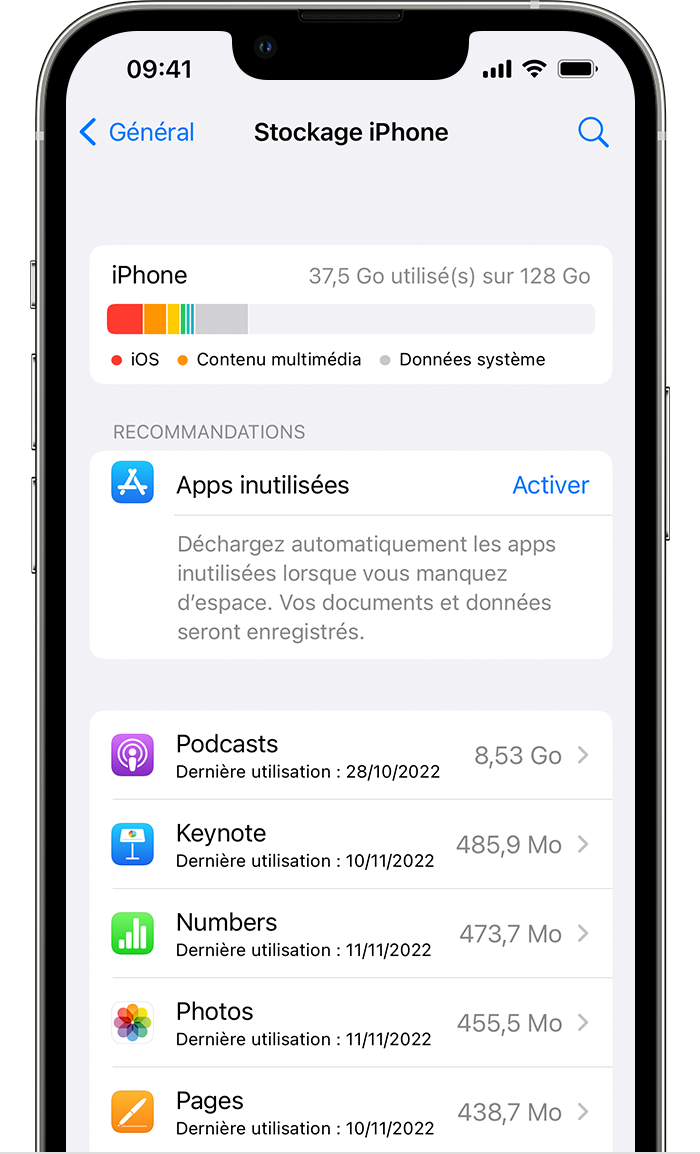
- Προσαρμογές πρόσβασης.
- Αγγίξτε γενικά.
- Αγγίξτε την αποθήκευση [συσκευή].
Αυτή η οθόνη μπορεί να εμφανίσει συστάσεις για τη βελτιστοποίηση της αποθήκευσης, τη λίστα των εφαρμογών σας και την ποσότητα του χώρου που χρησιμοποιείται από καθένα από αυτά.
Αποθήκη iCloud
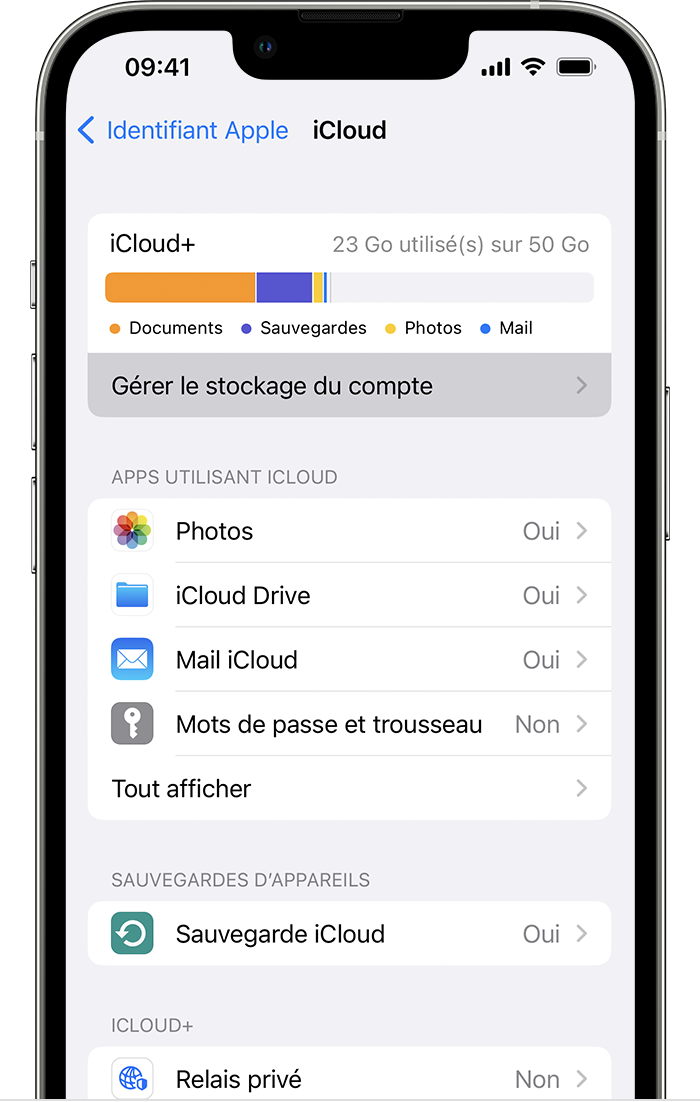
- Προσαρμογές πρόσβασης.
- Αγγίξτε το όνομά σας.
- Αγγίζω το iCloud.
Μπορείτε να ελέγξετε την ποσότητα του χώρου που παραμένει στον λογαριασμό σας iCloud και να μάθετε εάν είναι απαραίτητη η αναβάθμιση του πακέτου αποθήκευσης. Αγγίξτε την αποθήκευση του λογαριασμού για να συμβουλευτείτε τη χρήση της αποθήκευσης από κάθε μία από τις εφαρμογές σας.
![]()
Αποθήκευση των φωτογραφιών και των βίντεό σας στο iCloud
Από προεπιλογή, οι φωτογραφίες και τα βίντεό σας αποθηκεύονται στη συσκευή σας στην αρχική έκδοση υψηλής ανάλυσης τους. Συνεπώς, καταλαμβάνουν ένα σημαντικό χώρο αποθήκευσης στο iPhone, το iPad ή το iPod touch. Χάρη στις φωτογραφίες iCloud, μπορείτε να ελευθερώσετε περισσότερο χώρο στη συσκευή σας, διατηρώντας παράλληλα πρόσβαση σε ολόκληρη τη βιβλιοθήκη φωτογραφιών σας σε πλήρη ανάλυση, όπου κι αν βρίσκεστε.
Για να χρησιμοποιήσετε φωτογραφίες iCloud:
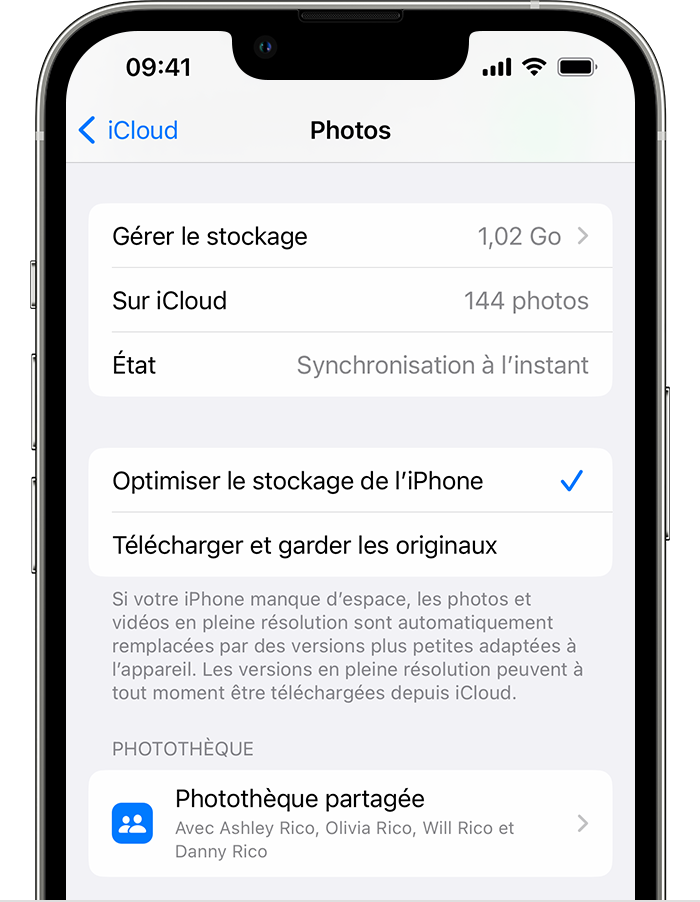
- Αγγίξτε τις Ρυθμίσεις> [το όνομά σας]> iCloud> Φωτογραφίες.
- Αγγίξτε αυτό το iPhone συγχρονίστε. Κάτω από iOS 15 ή προηγούμενη έκδοση, αγγίξτε την επιλογή Photos Icloud για να την ενεργοποιήσετε.
- Επιλέξτε Βελτιστοποιήστε το iPhone Storage για να ελευθερώσετε χώρο στη συσκευή σας.
Όταν ενεργοποιείται η βελτιστοποίηση της αποθήκευσης, αποθηκεύονται οι φωτογραφίες και τα βίντεο σε πλήρη ανάλυση στο iCloud. Εάν είναι απαραίτητο, τα αντίγραφα που καταλαμβάνουν λιγότερο χώρο αποθηκεύονται στη συσκευή σας. Όσο έχετε αρκετό χώρο στο iCloud, μπορείτε να αποθηκεύσετε τόσες φωτογραφίες και βίντεο όπως θέλετε.
![]()
Αυξήστε τον αποθηκευτικό σας χώρο
- Εγγραφείτε στο iCloud, επωφελείται αυτόματα από 5 GB δωρεάν αποθηκευτικού χώρου. Εάν χρειάζεστε περισσότερη αποθήκευση iCloud, μπορείτε να μεταβείτε στο iCloud+.
- Εάν χρειάζεστε επιπλέον χώρο αποθήκευσης στη συσκευή σας, μπορείτε να μεταφέρετε τις φωτογραφίες και τα βίντεο που δεν θέλετε να αποθηκεύσετε στο iCloud στον υπολογιστή σας.
- Εάν χρειάζεστε πρόσθετη βοήθεια σχετικά με το πακέτο αποθήκευσης, για παράδειγμα εάν έχετε αγοράσει επιπλέον χώρο αποθήκευσης, αλλά δεν εμφανίζεται στον λογαριασμό σας, επικοινωνήστε με την Apple Assistance.
iPhone: 7 συμβουλές για την απελευθέρωση του χώρου αποθήκευσης
Ανακαλύψτε μια σειρά συμβουλών εάν δεν έχετε χώρο στο smartphone σας για να αποθηκεύσετε τις φωτογραφίες σας, τη μουσική ή τη λήψη νέων εφαρμογών.
Alexandra Patard / Δημοσιεύθηκε στις 7 Απριλίου 2022 στις 11:45 π.μ
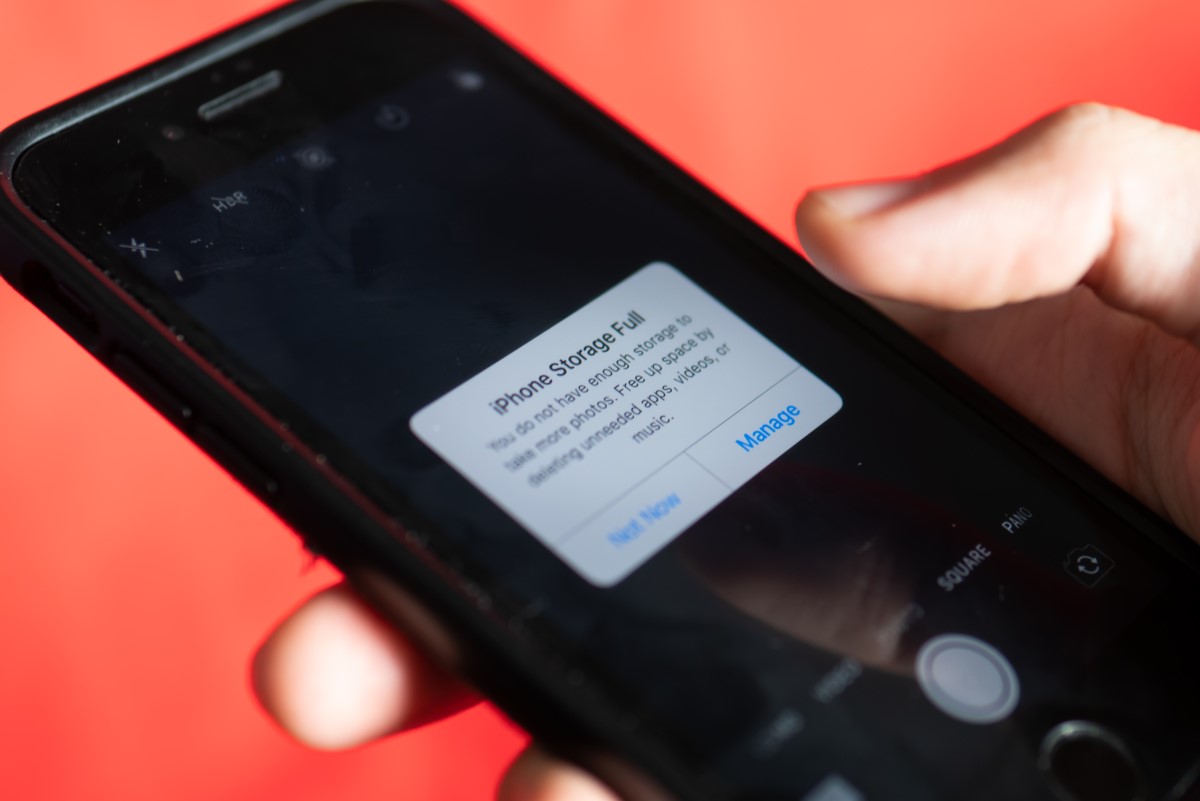
Φωτογραφίες, βίντεο, μουσική, ταινίες, ηλεκτρονικά βιβλία, εφαρμογές … Η μνήμη του iPhone σας δεν είναι επεκτάσιμη, συμβαίνει ότι δεν έχετε πλέον διαθέσιμο χώρο αποθήκευσης για να συνεχίσετε να χρησιμοποιείτε το smartphone σας στις καθημερινές σας χρήσεις. Ακολουθεί μια σειρά συμβουλών για να το διορθώσετε.
1. Προσδιορίστε την αιτία της έλλειψης χώρου στο iPhone σας
Το πρώτο βήμα είναι να προσδιορίσετε τον λόγο για την έλλειψη αποθηκευτικού χώρου σας. Κάθε iPhone έχει ένα διάγραμμα με την ένταση των κατηγοριών περιεχομένου που υπάρχουν στη συσκευή σας: τις εφαρμογές σας, τις φωτογραφίες σας, την ενημέρωση iOS και τα δεδομένα του συστήματος. Παρακάτω, θα βρείτε τη λίστα όλων των εφαρμογών σας, εγγενή και λήψη, καθώς και τα ηχογραφημένα μέσα σας, με λεπτομέρειες για κάθε βάρος στο Mo ή Go που αντιπροσωπεύει στο τηλέφωνό σας, καθώς και την ημερομηνία της τελευταίας χρήσης σας.
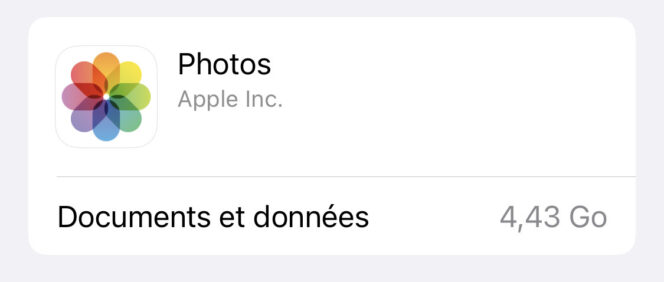
- μεταβείτε στο Ρυθμίσεις του iPhone σας,
- Πιέζω Γενικός,
- Επιλέγω Αποθήκευση.
2. Διαγράψτε τα αποθηκευμένα περιεχόμενα πολυμέσων που δεν χρησιμοποιείτε πλέον
Μόλις καταλάβετε γιατί το iPhone σας στερείται αποθηκευτικού χώρου, μπορείτε στη συνέχεια να αρχίσετε να κάνετε χώρο στο περιεχόμενο πολυμέσων που δεν έχετε χρησιμοποιήσει για λίγο. Στην κατηγορία Αποθήκευση iPhone Από το κινητό σας, διαγράψτε για παράδειγμα τα παλιά σας βίντεο, ηλεκτρονικά βιβλία που έχετε τελειώσει την ανάγνωση, τις ταινίες ή ακόμα και τα podcasts που έχετε κατεβάσει για να τα διαβάσετε σε λειτουργία εκτός σύνδεσης, αλλά που παραμένουν αποθηκευμένα στη συσκευή σας.
3. Διαγράψτε αυτόματα το παλιό σας SMS
Χρησιμοποιήσατε για να χρησιμοποιήσετε κυρίως υπηρεσίες άμεσων μηνυμάτων (WhatsApp, Telegram, Instagram Direct, Facebook Messenger) για να στείλετε γρήγορες απαντήσεις ή να αντιδράσετε στο περιεχόμενο που σας στέλνουν οι φίλοι σας ή οι αγαπημένοι σας ? Εάν δεν χρησιμοποιείτε πλέον (ή σχεδόν περισσότερο) την εφαρμογή μηνυμάτων, το iPhone σας μπορεί να περιέχει ακόμα παλιές συνομιλίες που δεν χρειάζεστε πλέον σήμερα. Υπάρχει μια συμβουλή για να τα διαγράψετε αυτόματα στη συσκευή σας. Ακολουθούν τα βήματα που πρέπει να ακολουθήσετε:
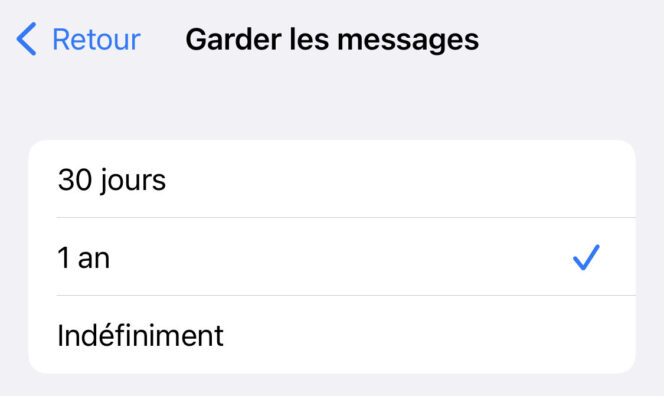
- μεταβείτε στο Ρυθμίσεις του iPhone σας,
- Επιλέγω Μηνύματα,
- Μετακινηθείτε στην ενότητα σε μηνύματα: Διατηρήστε μηνύματα,
- Επιλέξτε από τις 3 προτεινόμενες επιλογές: 30 ημέρες, 1 έτος, επ ‘αόριστον (δεν συνιστάται).
4. Απενεργοποιήστε τις εφαρμογές που δεν χρησιμοποιείτε πλέον χωρίς να χάσετε τα δεδομένα σας
Για να εκφορτώσετε το χώρο αποθήκευσης του iPhone σας, μπορείτε επίσης να απενεργοποιήσετε τις εφαρμογές των οποίων δεν έχετε πλέον την καθημερινή χρήση. Ενότητα Αποθήκευση iPhone Σας επιτρέπει να συνειδητοποιήσετε από τότε που δεν έχετε ανοίξει αυτήν ή την εφαρμογή στο smartphone σας. Υπάρχει μια άλλη λύση, ειδικά αν δεν θέλετε να χάσετε δεδομένα ή έγγραφα που σχετίζονται με μια εφαρμογή. Το τελευταίο θα είναι διαθέσιμο ξανά όταν επαναφέρετε την εφαρμογή σας όταν έρθει η ώρα.
Για να απενεργοποιήσετε μια εφαρμογή χωρίς να χάσετε τα δεδομένα σας:
- μεταβείτε στο Ρυθμίσεις του iPhone σας,
- Πιέζω Γενικός,
- Επιλέγω Αποθήκευση iPhone,
- Επιλέξτε την εφαρμογή που θέλετε να απενεργοποιήσετε και να πληκτρολογήσετε στο μπλε κουμπί Απαλλαγή της εφαρμογής.
Σημειώστε ότι μπορείτε επίσης να διαμορφώσετε αυτήν την επιλογή αυτόματα στο App Store, το οποίο θα σας εμποδίσει να ενεργοποιήσετε αυτήν την παράμετρο σε μια περίπτωση -by -case base για κάθε εφαρμογή. Για να το κάνετε αυτό, ακολουθήστε την ακόλουθη διαδρομή: Ρυθμίσεις > App Store > Εκφόρτωση αχρησιμοποίητων εφαρμογών.
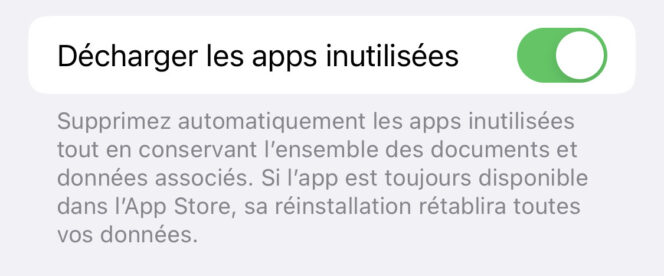
Για να αποκτήσετε ξανά πρόσβαση στην εφαρμογή, επιστρέψτε στο φύλλο εφαρμογής και πατήστε το μπλε κουμπί: Επανατοποθετήστε την εφαρμογή.
5. Αδειάστε την προσωρινή μνήμη σαφάρι στο iPhone σας
Μεταξύ των λύσεων που έχετε στη διάθεσή σας για να απελευθερώσετε χώρο αποθήκευσης στο smartphone σας, μπορείτε επίσης να αδειάσετε την προσωρινή μνήμη που υπάρχει στο πρόγραμμα περιήγησης ιστού σας, σε αυτή την περίπτωση Safari. Η διαδικασία είναι απλή:
- μεταβείτε στο Ρυθμίσεις του iPhone σας,
- Επιλέγω Σαφάρι,
- Πατήστε το μπλε κουμπί: Διαγραφή ιστορικού, δεδομένων ιστότοπου.
Το Safari σας προειδοποιεί ότι θα διαγραφούν το ιστορικό, τα μπισκότα και άλλα δεδομένα πλοήγησης εάν επιβεβαιώσετε αυτήν τη λειτουργία. Στη συνέχεια, θα πρέπει να επανασυνδεθείτε στους αγαπημένους σας ιστότοπους, αλλά αυτό θα σας επιτρέψει να εξαλείψετε τον αποθηκευτικό χώρο.
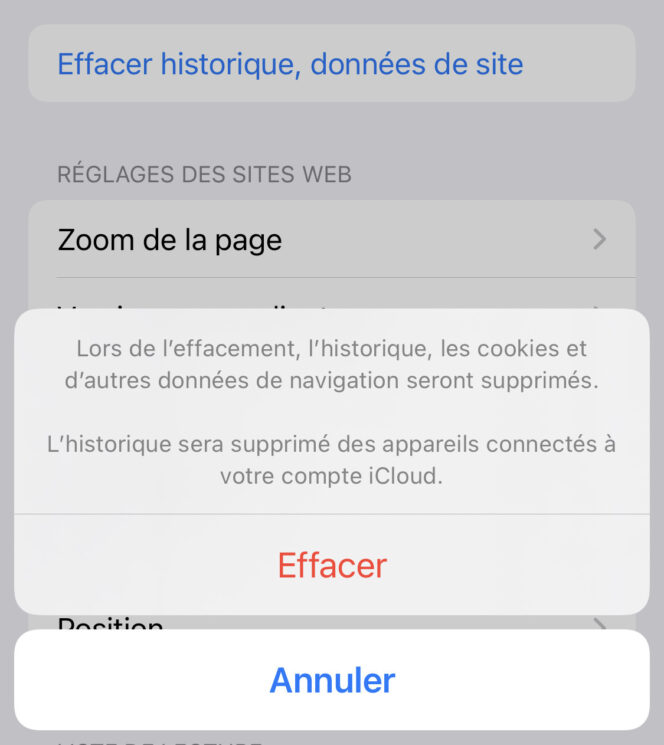
Εάν χρησιμοποιείτε το Google Chrome για το iOS, πρέπει πρώτα να ανοίξετε το πρόγραμμα περιήγησης ιστού σας και κάντε κλικ στα 3 σημεία στο κάτω μέρος. Στη συνέχεια, ακολουθήστε την ακόλουθη διαδρομή: Ιστορικός > Εκκαθάριση δεδομένων περιήγησης. Στη συνέχεια θα προσφερθεί ο κατάλογος των διαφορετικών στοιχείων που μπορείτε να διαγράψετε: ιστορικό πλοήγησης, εικόνες και αρχεία προσωρινής μνήμης, cookies και δεδομένα ιστότοπου, αποθηκευμένοι κωδικοί πρόσβασης, δεδομένα αυτόματης πλήρωσης ή διαγράψτε τα πάντα. Μπορείτε να διαγράψετε το ιστορικό πλοήγησης από την τελευταία ώρα, τις τελευταίες 24 ώρες, την περασμένη εβδομάδα, τον περασμένο μήνα ή από τότε που χρησιμοποιείτε το Chrome. Μόλις ολοκληρωθεί η επιλογή σας, επικυρώστε την επιλογή σας πληκτρολογώντας Εκκαθάριση δεδομένων περιήγησης.
6. Προσθέστε συνδέσμους στην αρχική οθόνη σας αντί για εφαρμογές
Αυτή η συμβουλή σας επιτρέπει να συνεχίσετε να έχετε πρόσβαση στα αγαπημένα σας έγγραφα ή ειδησεογραφικά ιστότοπους από την αρχική σας οθόνη, σαν να ήταν μια εφαρμογή. Μπορείτε για παράδειγμα να αποθηκεύσετε έναν ή περισσότερους συνδέσμους από ένα έγγραφο Google Drive, χωρίς να χρειάζεται να κατεβάσετε ή να διατηρήσετε τη σχετική εφαρμογή στο κινητό σας. Θα εξοικονομήσετε χώρο αποθήκευσης στο iPhone σας, επειδή ένας εγγεγραμμένος σύνδεσμος στην αρχική σας οθόνη θα είναι λιγότερο πόρος που βασίζεται σε μια πλήρη εφαρμογή.
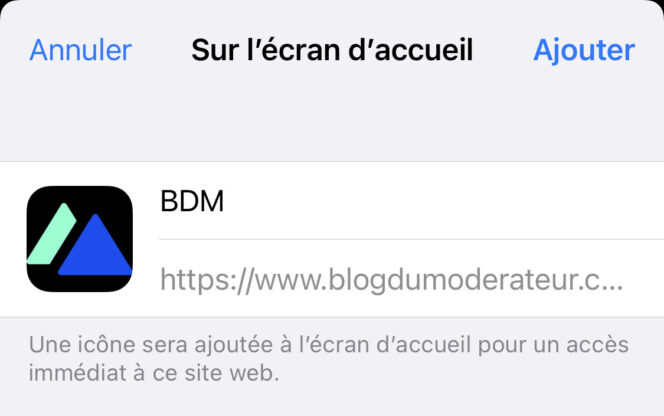
- Μεταβείτε στη σελίδα ή στον σύνδεσμο που θέλετε να προσθέσετε από το σαφάρι,
- Στο κάτω μέρος της οθόνης σας, πατήστε το τετράγωνο εικονίδιο που υπερβαίνει ένα βέλος που δείχνει προς τα πάνω,
- Επιλέγω Στην αρχική οθόνη,
- Αλλάξτε εάν είναι απαραίτητο το όνομα του συνδέσμου σας στο επάνω πεδίο, στα δεξιά του λογότυπου,
- Κάντε κλικ στο κουμπί Προσθήκη, Στην επάνω δεξιά πλευρά της οθόνης σας.
7. Χρησιμοποιήστε το iCloud για να αποθηκεύσετε τις φωτογραφίες και τα βίντεό σας
Εάν, παρά όλες αυτές τις συμβουλές, δεν έχετε πάντα χώρο αποθήκευσης στο iPhone σας, μπορείτε επίσης να χρησιμοποιήσετε μια ηλεκτρονική υπηρεσία αποθήκευσης, όπως το Apple iCloud. Θα σας επιτρέψει να κρατήσετε όλες τις φωτογραφίες, τα βίντεο και τη μουσική σας, τα οποία σας παίρνουν το μεγαλύτερο χώρο στο κινητό σας.
Εάν τα πρώτα 5 GB αποθήκευσης iCloud είναι δωρεάν, υπάρχουν πολλά πακέτα iCloud+ για να επωφεληθούν από 50 GB, 200 GB ή 2 έως αποθήκευσης. Για να αποκτήσετε πρόσβαση, πληκτρολογήστε το όνομά σας στην κορυφή του Ρυθμίσεις, επιλέγω ρώτλος, Επειτα Διαχείριση αποθήκευσης. Εδώ έχετε τη δυνατότητα επιλογής της συνδρομής που ταιριάζει καλύτερα στις ανάγκες σας και την ενεργοποίηση της οικογένειας.
Μόλις διαμορφωθεί το πακέτο σας, προσφέρονται άλλες επιλογές για να απελευθερωθούν ακόμα περισσότερο χώρο στο iCloud. Για να το κάνετε αυτό, μην διστάσετε να συμβουλευτείτε την υποστήριξη της Apple.



